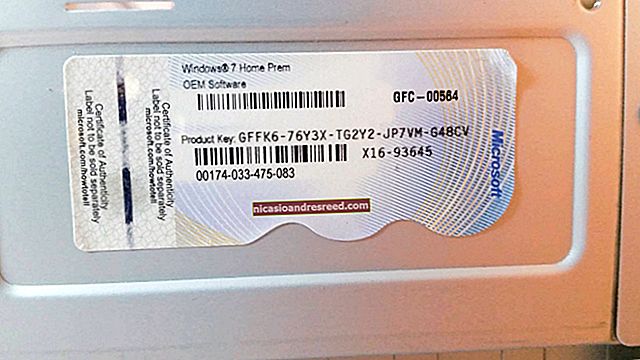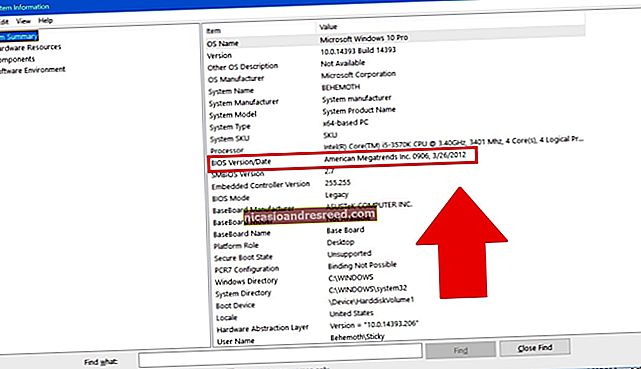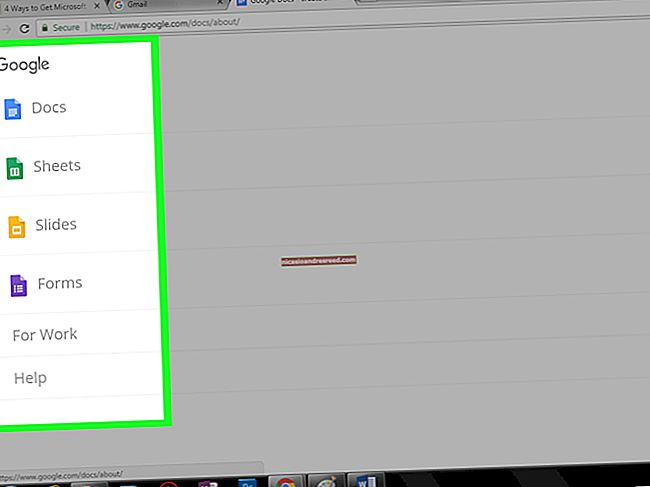ఐఫోన్ లేదా ఐప్యాడ్లో టైప్ ఎలా స్వైప్ చేయాలి

మీరు ఇప్పుడు మీ ఐఫోన్ లేదా ఐప్యాడ్ కీబోర్డ్లో టైప్ స్వైప్ చేయవచ్చని మీకు తెలుసా? ఈ లక్షణం అప్రమేయంగా ప్రారంభించబడింది, కానీ మీరు ఇంకా ప్రయత్నించకపోతే, దానికి షాట్ ఇవ్వండి! టైప్ చేయడానికి ఇది ఎంత సులభం (మరియు వేగంగా) మిమ్మల్ని అనుమతిస్తుంది అని మీరు ఆశ్చర్యపోవచ్చు.
ఆండ్రాయిడ్ యజమానులు ఒక దశాబ్దం కంటే ఎక్కువ కాలం ఉపయోగిస్తున్న స్వైప్-టు-టైప్ కీబోర్డుల సంస్కరణకు ఆపిల్ యొక్క ఫాన్సీ పేరు క్విక్పాత్ను పరిశీలిద్దాం. కొంతమంది ఈ గ్లైడ్ టైపింగ్ లేదా స్లైడ్ టైపింగ్ అని పిలుస్తారు - ఇవన్నీ ఒకే విషయం.
ఎందుకు బాధపడతారు?
2014 లో iOS 8 విడుదలతో ఆపిల్ మొదట యాప్ స్టోర్లో మూడవ పార్టీ కీబోర్డులను అనుమతించింది. ప్రారంభం నుండే స్వైప్-టు-టైప్ కీబోర్డులు అందుబాటులో ఉన్నాయి, కాబట్టి ఐఫోన్ మరియు ఐప్యాడ్ యజమానులు దాదాపు ఒక దశాబ్దం పాటు ఈ తరహా టైపింగ్ను ఉపయోగించగలిగారు. .
IOS 13 మరియు iPadOS 13 రాకతో, ఆపిల్ చివరకు ఈ కార్యాచరణను దాని స్థానిక iOS కీబోర్డ్కు జోడించింది. మీరు iOS 13 కు అప్గ్రేడ్ చేసిన రెండవసారి ఈ లక్షణం ప్రారంభించబడుతుంది.
మీరు రకాన్ని స్వైప్ చేసినప్పుడు, కీ ప్రెస్ల మధ్య కీబోర్డ్ నుండి మీ వేలిని ఎత్తాల్సిన అవసరం లేదు. మీరు ఒక చేతితో టైప్ చేస్తున్నప్పుడు ఇది ప్రత్యేకంగా సహాయపడుతుంది. మీరు మీ బ్రొటనవేళ్లను ఉపయోగించినప్పుడు చాలా ఎక్కువ లోపం ఉన్నందున ఇది సాధారణంగా రెండు చేతుల టైపింగ్ కంటే వేగంగా ఉంటుంది.
ప్రజలు వివిధ మార్గాల్లో టైప్ చేయడానికి ఇష్టపడతారు. స్వైప్ టైపింగ్ ఆచరణలో చాలా బాగుంది, కానీ మీరు తిరిగి వెళ్లి మీరు స్వైప్ చేసిన వాటిని సరిచేయాలి.
ఒకసారి ప్రయత్నించండి మరియు మీరు ఇష్టపడేదాన్ని చూడండి. మంచి విషయం ఏమిటంటే, మీరు ఇప్పుడు టైప్ చేసే రెండు పద్ధతులను ఉపయోగించవచ్చు మరియు మీకు నచ్చిన విధంగా ముందుకు వెనుకకు మారవచ్చు.
మీ ఐఫోన్లో స్వైప్ చేయడం ద్వారా టైప్ చేయడం ఎలా
క్విక్పాత్ను ఉపయోగించడం కొంత అభ్యాసం పడుతుంది, కానీ మీరు వేగవంతం అయిన తర్వాత ఇది చాలా స్పష్టమైనది. ప్రారంభించడానికి, మీ ఐఫోన్ను పట్టుకుని కొన్ని సాధారణ పదాలు లేదా వాక్యాలను టైప్ చేయండి.
మీరు “ఐఫోన్” అనే పదాన్ని టైప్ చేయాలనుకుంటున్నాము. మీ వేలిని “నేను” పై ఉంచి, ఆపై స్క్రీన్ నుండి మీ వేలు ఎత్తకుండా “P,” “H,” మరియు మిగిలిన అక్షరాలను వరుసగా స్వైప్ చేయండి. మీరు పూర్తి చేసినప్పుడు, మీ పరికరం మీ కోసం “P” ని పెద్దగా ఉపయోగించుకోవాలి, స్వయం సరిదిద్దడానికి ధన్యవాదాలు.
మీరు రకాన్ని స్వైప్ చేసినప్పుడు, భవిష్యత్తులో మీ పరికరం గుర్తించే మరియు ఆధారపడే నమూనాను మీరు సృష్టిస్తారు. దీన్ని పరీక్షించడానికి, మళ్ళీ “ఐఫోన్” అని టైప్ చేయండి, కానీ ఈసారి చాలా వేగంగా చేయండి. మీరు ఏ అక్షరాలకు విరామం ఇవ్వవలసిన అవసరం లేదు; మీకు నచ్చినంత వేగంగా వెళ్ళండి.
ప్రతి పదం తరువాత, iOS మీ కోసం ఒక స్థలాన్ని కూడా ఇన్సర్ట్ చేస్తుంది, కాబట్టి మీరు మీ తదుపరి పదాన్ని స్వైప్ చేయడం ద్వారా పొందవచ్చు.
మీ ఐప్యాడ్లో టైప్ చేయడానికి స్వైప్ను ఎలా ఉపయోగించాలి
మీరు పూర్తి-వెడల్పు ఐప్యాడ్ కీబోర్డ్లో డిఫాల్ట్గా క్విక్పాత్ను ఉపయోగించలేరు. ఐప్యాడ్ యొక్క మొత్తం వెడల్పు మీ వేలిని లాగడం చాలా సౌకర్యవంతంగా ఉండదు. అయినప్పటికీ, మీరు సూక్ష్మ తేలియాడే ఐప్యాడ్ కీబోర్డ్ను ప్రారంభిస్తే క్విక్పాత్ను ఉపయోగించవచ్చు, దానిని మీరు పున osition స్థాపనకు లాగవచ్చు.
దీన్ని చేయడానికి, డిఫాల్ట్, పూర్తి-వెడల్పు ఐప్యాడ్ కీబోర్డ్లో లోపలికి (మీరు జూమ్ చేస్తున్నట్లుగా) చిటికెడు. మీరు చిన్న కీబోర్డ్ను చూస్తారు, ఆపై మీరు మీ స్క్రీన్ చుట్టూ లాగి స్వైప్ టైప్ చేయవచ్చు.
పెద్ద కీబోర్డ్కు తిరిగి రావడానికి, చిన్న కీబోర్డ్లో బయటికి (మీరు జూమ్ చేస్తున్నట్లుగా) చిటికెడు.
సంబంధించినది:మీ ఐఫోన్ మరియు ఐప్యాడ్లో టెక్స్ట్ ఎడిటింగ్ సంజ్ఞలను ఎలా ఉపయోగించాలి
డబుల్ అక్షరాలతో పదాలు
మీరు క్విక్పాత్ను ఉపయోగించినప్పుడు, మీరు డబుల్ అక్షరాలను (“ఆపిల్” లోని రెండు పిలు లేదా “లెటర్” లోని రెండు టి వంటివి) ఒక అక్షరంగా పరిగణిస్తారు. ఉదాహరణకు, “ఆపిల్” రకాన్ని స్వైప్ చేయడానికి, మీరు “A” పై ప్రారంభించి, “P” కు స్వైప్ చేసి, ఆపై “L” కు దాటవేసి “E” తో ముగించండి.
క్విక్పాత్ నడిబొడ్డున ఉన్న అంచనా ఇంజిన్ అదనపు అక్షరాన్ని జోడిస్తుంది (చాలా సందర్భాలలో). “చాలా” అనేది స్పష్టమైన మినహాయింపు; క్విక్పాత్ తరచుగా బదులుగా “నుండి” ఉపయోగిస్తుంది. ఇది సందర్భోచితంగా ఉంటుంది, కాబట్టి మీరు టైప్ చేయడాన్ని కొనసాగిస్తున్నప్పుడు ఇది తరచుగా సరిదిద్దుతుంది.
ఉదాహరణకు, మీరు “ఇది బాధిస్తుంది” అని టైప్ చేస్తే మరియు మీ తదుపరి పదం “చాలా”, iOS బదులుగా “చాలా” ను ఉపయోగిస్తుంది మరియు మొత్తం వాక్యాన్ని సరిచేస్తుంది. మీ తదుపరి పదం “నడక” అయితే, దిద్దుబాటు చేయబడలేదు.
ఎక్కువ సమయం, మీరు సహజంగా టైప్ చేయగలరు మరియు మీ పరికరాన్ని సరిగ్గా పొందడానికి విశ్వసించగలరు.
క్విక్పాత్ ఒక పదం తప్పుగా తీసుకుంటే?
క్విక్పాత్లో ఒక పదం తప్పు అవుతుందని మీరు If హించినట్లయితే, మీరు దాన్ని టైప్ చేసిన తర్వాత పాజ్ చేయవచ్చు మరియు క్విక్టైప్ సూచన పెట్టెను చూడవచ్చు (మీ ఫోన్ మీ ఉద్దేశ్యం ఏమిటనే దాని ఆధారంగా కీబోర్డ్ పైన కనిపించే మూడు సూచించిన పదాలు).
సాధారణంగా, క్విక్టైప్ ఫీల్డ్లో సరైన పదం కనిపిస్తుంది. ఒక పదాన్ని మార్చడానికి, దాన్ని నొక్కండి. మీరు చేసిన దిద్దుబాట్ల నుండి మీ ఐఫోన్ నేర్చుకుంటుంది, కాబట్టి (ఆశాజనక) మీరు భవిష్యత్తులో ఎక్కువ చేయనవసరం లేదు.
ఈ సందర్భంలో మీ ఐఫోన్ ఏ పదాన్ని ఎంచుకుంటుందో సందర్భం అతిపెద్ద ప్రభావాన్ని చూపుతుంది. ఉదాహరణకు, నేను “స్వైపింగ్” అని టైప్ చేసినప్పుడు, నా పరికరం దాన్ని “స్వీపింగ్” గా సరిచేస్తుంది, ఎందుకంటే ఇది చాలా సాధారణ పదం. “స్వీపింగ్” అనే పదానికి దానితో సంబంధం ఉన్న ఎమోజి కూడా ఉంది, ఇది ఎంపికను కూడా ప్రభావితం చేస్తుంది.
సంఖ్యలు, విరామచిహ్నాలు మరియు చిహ్నాలను ఎలా యాక్సెస్ చేయాలి
మీరు మెరుపు వేగంతో స్వైప్ చేస్తున్నప్పుడు మిమ్మల్ని నెమ్మదింపజేసే ఒక విషయం విరామచిహ్నాలు. అదృష్టవశాత్తూ, సంఖ్యలు, విరామ చిహ్నాలు మరియు కొన్ని సాధారణ చిహ్నాలను ఎంచుకోవడానికి శీఘ్ర మార్గం ఉంది.
చిహ్న వీక్షణకు మారడానికి “123” బటన్ను నొక్కి నొక్కి ఉంచండి, ఆపై మీరు ఉపయోగించాలనుకుంటున్న సంఖ్య, గుర్తు లేదా విరామ చిహ్నానికి స్వైప్ చేయండి. మీ వేలిని దానిపై విడుదల చేయండి మరియు అది టెక్స్ట్ ఫీల్డ్లో కనిపిస్తుంది. కీబోర్డ్ సాధారణ టైపింగ్ మోడ్కు తిరిగి మారుతుంది, కాబట్టి మీరు మీ సందేశాన్ని కొనసాగించవచ్చు.
మీరు ఈ పద్ధతిని ఉపయోగించినప్పుడు మీరు ఇప్పటికీ దీర్ఘ-ప్రెస్ చిహ్నాలను (0 కీ కింద like వంటి) యాక్సెస్ చేయవచ్చు. అలా చేయడానికి, ఒక సెకనుకు కీపై ఉంచండి. దురదృష్టవశాత్తు, మీకు రెండవ పేజీలో మరింత అస్పష్టమైన చిహ్నాలు అవసరమైతే, మీరు మీ వేలిని ఎత్తాలి.
ఎమోజిని ఎలా ఎంచుకోవాలి
మీరు క్విక్పాత్లో స్వైప్ చేస్తున్నప్పుడు ఎమోజీని ఎంచుకోవడం లాగవచ్చు. అయితే, ఇది సాధారణ టైపింగ్ను నెమ్మదిస్తుంది. మీరు ఉపయోగించాలనుకుంటున్న ఎమోజి పేరును టైప్ చేయడం ఉత్తమ పరిష్కారం. ఇది కీబోర్డ్ పైన ఉన్న క్విక్టైప్ బాక్స్లో కనిపిస్తుంది.
ఎమోజిని నొక్కండి మరియు మీరు టైప్ చేసిన చివరి పదాన్ని ఇది భర్తీ చేస్తుంది. మీరు క్రమం తప్పకుండా టైప్ చేస్తున్నప్పుడు కూడా ఈ చిట్కాను ఉపయోగించవచ్చు. స్క్రోలింగ్ చేయడం మరియు నిర్దిష్ట ఎమోజి కోసం వెతకడం కంటే ఇది చాలా వేగంగా ఉంటుంది. మీకు కావలసిన ఎమోజీలకు సరైన వివరణను కనుగొనడానికి మీరు కొంచెం ప్రయోగం చేయాల్సి ఉంటుంది.
మూడవ పార్టీ స్వైప్ కీబోర్డులు
IOS కోసం మూడవ పార్టీ స్వైప్ కీబోర్డులు దాదాపు ఒక దశాబ్దం పాటు ఉన్నాయి. మరియు వాటిలో చాలా వరకు (స్వైప్, మైక్రోసాఫ్ట్ యొక్క స్విఫ్ట్ కీ మరియు గూగుల్ యొక్క బోర్డు) ఆండ్రాయిడ్లో దీనికి ముందు అందుబాటులో ఉన్నాయి. IOS 13 విడుదలకు ముందు, మీరు ఆపిల్ పరికరంలో స్వైప్ రకాన్ని మూడవ పార్టీ ఎంపికను ఉపయోగించాల్సి వచ్చింది.
ఇప్పుడు ఈ ఫీచర్ స్థానికంగా iOS లో అందుబాటులో ఉంది, స్వైప్ రకానికి మూడవ పార్టీ కీబోర్డ్ను ఉపయోగించడానికి పెద్ద కారణం లేదు. ఒకదాన్ని ఉపయోగించకపోవడానికి మరొక కారణం గోప్యత, ఎందుకంటే అనేక మూడవ పార్టీ కీబోర్డులు లక్షణాల పూర్తి స్థాయిని అందించడానికి “పూర్తి ప్రాప్యత” ని అభ్యర్థిస్తాయి.
“పూర్తి ప్రాప్యత” అంటే సిస్టమ్ కీబోర్డ్కు సమానమైన కీస్ట్రోక్లను నమోదు చేయకుండా, మీరు టైప్ చేసిన వాటిని కీబోర్డ్ చూడగలదు. ఇది కీబోర్డ్ డెవలపర్ను కస్టమ్ డిక్షనరీ లేదా సెర్చ్ ఇంజన్ కార్యాచరణను అమలు చేయడం వంటి పనులను చేయడానికి అనుమతిస్తుంది.
మీరు GIF కీబోర్డ్ను ఇన్స్టాల్ చేసి ఉంటే, GIF కోసం శోధించడానికి దీనికి పూర్తి ప్రాప్యత కూడా అవసరం.
పూర్తి ప్రాప్యతతో సమస్య ఏమిటంటే, మీరు టైప్ చేసినవి ఏ విధంగానూ సేకరించబడవు, నిల్వ చేయబడవు లేదా ఉపయోగించబడవు అనే దాని కోసం మీరు డెవలపర్ మాటను తీసుకోవాలి. ఆ డెవలపర్లలో ఇద్దరు గూగుల్ మరియు మైక్రోసాఫ్ట్ అయినప్పుడు, ఆ రకమైన ప్రాప్యతను అనుమతించే ముందు మీరు ఎందుకు వెనుకాడతారో అర్థం చేసుకోవచ్చు.
మైక్రోసాఫ్ట్ ఇప్పుడు స్విఫ్ట్కీని కలిగి ఉంది, ఇది బహుశా బాగా తెలిసిన స్వైప్ కీబోర్డ్. ఇది ఇప్పుడు అన్ని ప్లాట్ఫామ్లలో ఉచితంగా లభిస్తుంది. గూగుల్ యొక్క ప్రయత్నం Gboard, ఇది అంతర్నిర్మిత Google శోధన, అనువాద సేవలు మరియు కొన్ని అద్భుతమైన థీమ్లను కలిగి ఉంది. మరొక ఎంపిక ఫ్లెక్సీ, ఇది ముడి వేగం మీద దృష్టి పెడుతుంది.
టైప్ చేయడానికి స్లయిడ్ను ఆపివేయండి
మీరు క్విక్పాత్ను ఉపయోగించకూడదనుకుంటే, అది ప్రారంభించబడినా, మీరు ఎప్పటికీ దానిపై పొరపాట్లు చేయలేరు. మీరు దీన్ని ఆపివేయాలనుకుంటే, సెట్టింగ్లు> జనరల్> కీబోర్డ్కు వెళ్లి “టైప్ చేయడానికి స్లయిడ్” ని నిలిపివేయండి.
IOS 13 తో ఆపిల్ ప్రవేశపెట్టిన క్రొత్త టైపింగ్ మెరుగుదల క్విక్పాత్ మాత్రమే కాదు. మీ ఐఫోన్ లేదా ఐప్యాడ్లో ఇప్పుడు అందుబాటులో ఉన్న పూర్తి స్థాయి టెక్స్ట్ ఎడిటింగ్ హావభావాలను తనిఖీ చేసి, మీ స్నేహితులను ఆకట్టుకోండి (లేదా మంచి టైపిస్ట్గా మారండి).